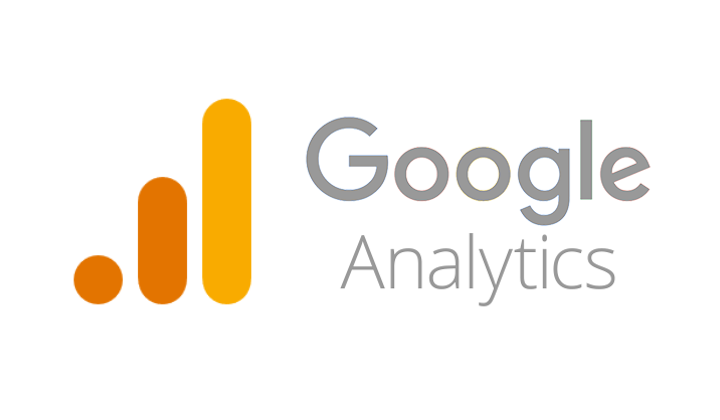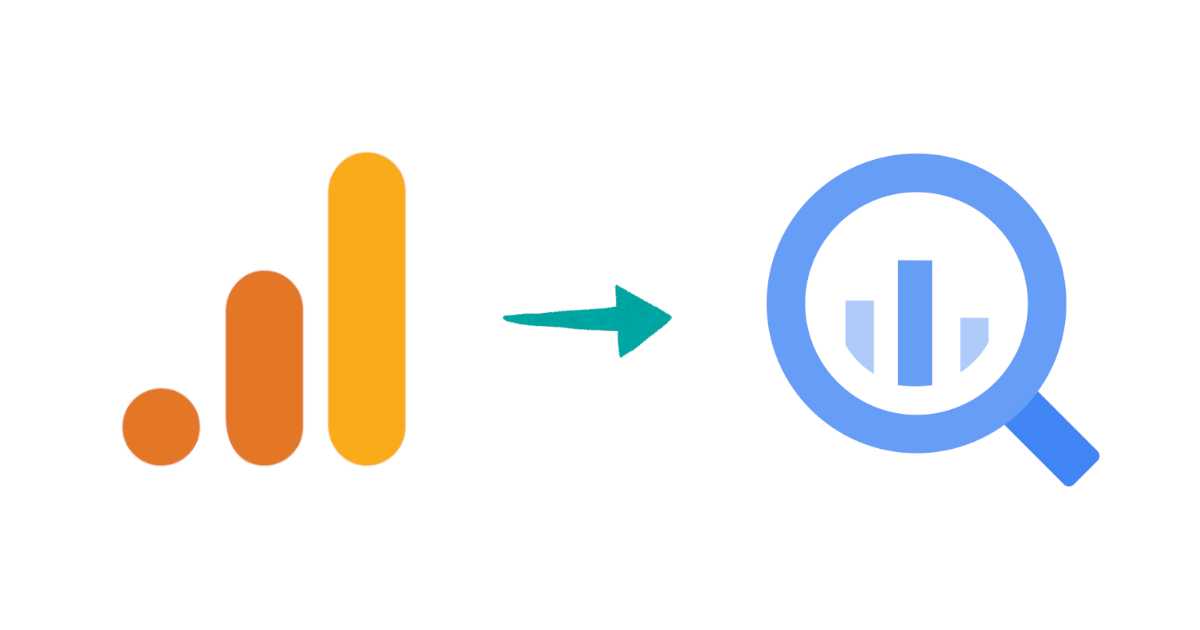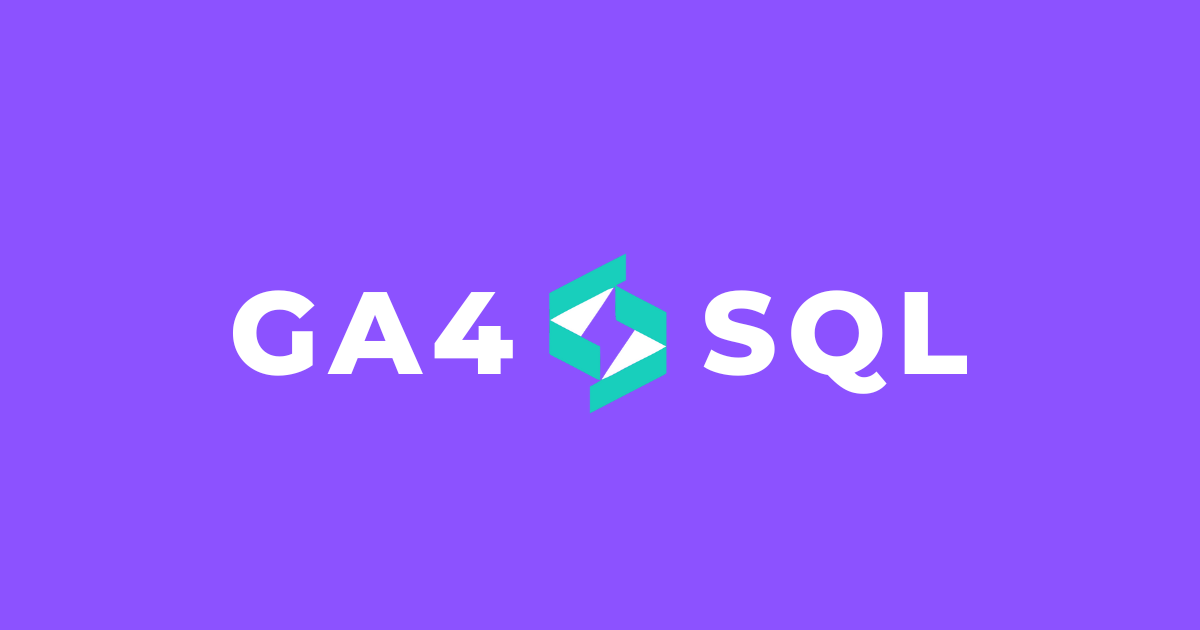ZendeskのヘルプセンターでGoogle Analytics 4(GA4)を有効化してみた
この記事は公開されてから1年以上経過しています。情報が古い可能性がありますので、ご注意ください。
大阪オフィスの玉井です。
最近、新しいGoogleアナリティクスが登場しました。というわけで、早速それをヘルプセンターに適用してみました。
Zendesk公式情報を確認する
まず、Zendesk側がGA4に対して何らかの情報等を出していないかどうか確認します。というのも、ZendeskのヘルプセンターはGAに公式対応しており、以前であれば楽に導入することができました。
というわけで、下記ドキュメントを確認します。
Zendeskは現在、Googleアナリティクス4のプロパティをネイティブにサポートしていません。
え…そんな…信じてたのに…
ただし、Googleアナリティクスのドキュメントによると、Googleアナリティクスのコードスニペットを
document_head.hbsテーマテンプレートファイルにペーストすることで、テーマのコードに実装することができます。
ちょっとびっくりさせないでよ〜。どうやら手動で設定すればGA4を対応させられるようです。というわけで、やってみました。
やってみた
概要
やることはめっちゃ簡単です。GA4側で生成されたタグを、ヘルプセンター側に貼り付けるだけです。
GA4の準備
まずはGA公式ドキュメントを参考に、GA4のプロパティを作成します。
GA4用のタグをコピーする
GAの管理画面に移動し、GA4のプロパティの「データストリーム」を選択します。
ヘルプセンターと連携させたいプロパティを選びます。
タグ設定手順という部分に表示されているコードをコピーします。ヘルプセンターに適用する場合、グローバルサイトタグ(gtag.js)を使用します。
コピーしたタグをヘルプセンター(のコード)に貼り付ける
ヘルプセンターは、テーマの編集画面から、直接コードを編集することができます。document_head.hbsというファイルに、先程コピーしたタグをペーストすれば、もうGA4が適用されます。
動作確認
テスト用のヘルプセンターにタグを貼り付けて、実際に自分のWebブラウザで閲覧し、GA4側を確認したところ、しっかり自分のセッションが補足されました。
おまけ
Google BigQueryにデータを自動連携する
GAは設定をササッとするだけで、BQに自動でデータを連携することができます。
GA4の設定画面の「BigQueryのリンク設定」を選択します。
あとは、GCPの認証を経て、連携したいBQのプロジェクトIDを設定するだけです。ちなみに、今回はストリーミングを選びました。イベントが発生するたびに、データがBQにエクスポートされます。
ヘルプセンター上でページとか移動したりした後、BQを確認したところ、自動的にデータが入っていました。
おわりに
データをBQに入れるところまでできたので、今度はこれをLookerで可視化してみたい気持ちが湧いてきました。